
Већина корисника користи миша за извођење готово свих радњи. На пример, за копирање текста мислим да већина корисника (бар оних које знам) кликне десним тастером миша и одабере опцију, што не би било ништа озбиљно ако се то ради само једном свако дуже време. Али ако је оно што желимо копирати и налепити више пута дневно, најбоље је копирати пречицом Цтрл + Ц и налепити Цтрл + В. У овом чланку ћемо вам показати неколико занимљивих за употребу наутилус, Убунту-ов задати менаџер датотека.
Листа пречица неће бити јако дугачка, али биће додато само неколико које ће нам омогућити да изводимо најчешће акције у било ком менаџеру датотека. Такође је важно рећи да редослед списка нема никакву хијерархију, односно они који се појаве први нису важнији од оних који се појављују последњи. Без даљег одлагања, рећи ћу вам о пречице на тастатури Шта још користим у Наутилусу.
Веома корисне Наутилусове пречице на тастатури
Прикажи скривене датотеке
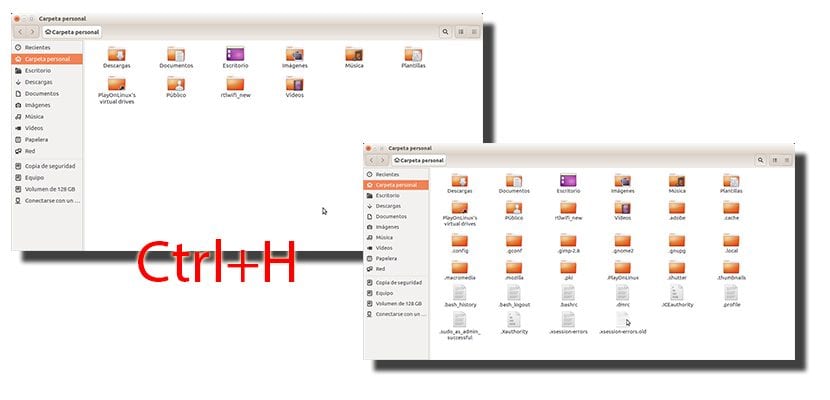
Неће увек бити потребно и вреди их не показивати ако не знамо шта радимо, али то може бити врло корисна опција. У скоро сваком оперативном систему постоје скривене датотеке које су у овом стању ради наше безбедности. Али ако желимо да видимо било коју врсту информација, на пример копирање фасцикле .мозилла да бисмо опоравили сву Фирефок конфигурацију ако ћемо систем инсталирати од 0, мораћемо да видимо скривене датотеке.
У Убунту-у је ово једноставно као отворити прозор Наутилуса и притиснути Цтрл + Х.
Затворите све прозоре Наутилуса
Ако смо отворили много прозора менаџера датотека и не желимо да губимо време тражећи Кс да их све затворимо, то можемо одједном помоћу пречице Цтрл + К. Ако желимо да затворимо само један, морали бисмо да користимо комбинацију Цтрл + В.
Направите пречицу

Ако ћемо датотеци приступати пуно, а она се налази у неколико директоријума, што ће нас присилити на шетњу док јој не приступимо, можда би било добро створити пречицу, псеудоним или везу. На пример, креирао сам један за директоријум Десктоп на својој Виндовс партицији. Да бисмо извршили директан приступ без употребе миша, мораћемо да користимо пречицу Цтрл + М.. Знаћемо да је успешно направљена јер ће се појавити слична датотека са истим именом, али са стрелицом попут оне коју видите на претходној слици.
Промените тип приказа
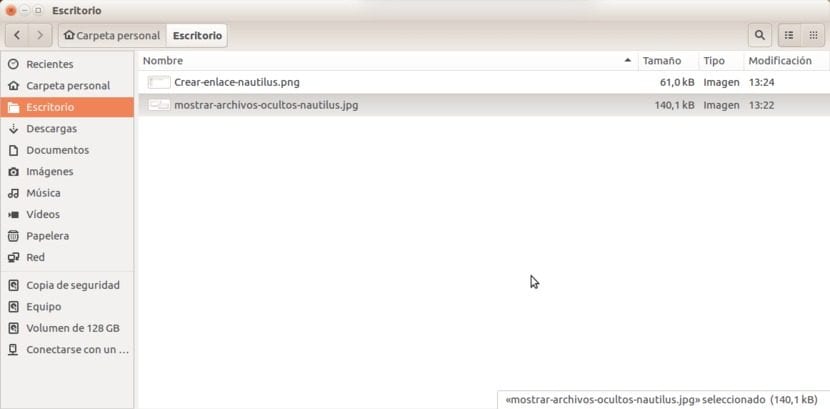
Волим да видим велике иконе, али ово је лоша страна што видимо много мање датотека. Ако желимо да имамо шири приказ датотека у фасцикли, можемо променити приказ у којем се приказују помоћу пречице Цтрл + КСНУМКС.
Дупликат датотеке

Зашто можемо дуплирати датотеку? Па, једноставно: да бисте могли да га модификујете без страха да ћете покварити оригинал. Ако желимо да дуплирамо датотеку, само морамо да притиснемо Цтрл, кликните на датотеку и превуците је до друге тачке, може бити у истој фасцикли или на било којој другој путањи, попут радне површине.
Још занимљивије од прављења дупликата може бити учинити исто, али притиснути Алт уместо Цтрл. Сматрам да је занимљивији јер ће нам омогућити Премештање, Копирање или Повезивање (створити пречицу). Премештање датотеке је оно што ме највише занима, јер ће нам омогућити, на пример, да преместимо оно што имамо на Пендриве-у на радну површину. Не знам да ли знате да када бришете било коју датотеку из Пендриве-а у оперативним системима заснованим на Уник-у, те датотеке се стављају у директоријум .Трасх, па ћемо зато да бисмо је избрисали из Пендриве-а морати да је преместимо на чврсти диск нашег рачунара, који копира датотеку на другу путању, не без претходног потпуно брисања оригиналне датотеке.
Преименујте датотеку
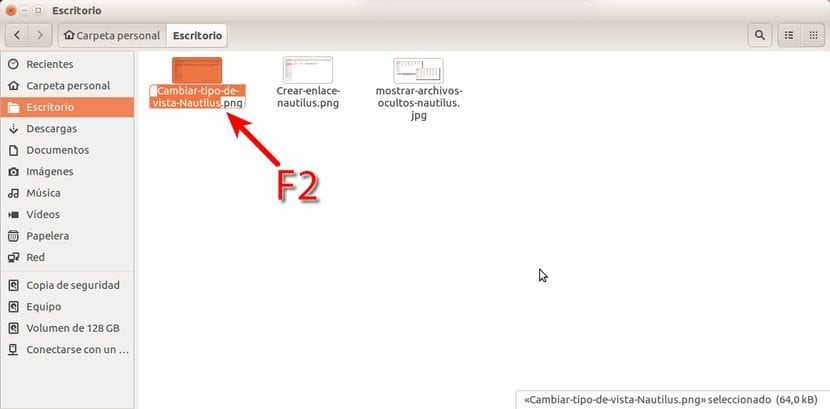
Ово може добро доћи, на пример, на снимцима екрана. Уместо да имате име «Снимак екрана 14:34:22», најбоље је да га преименујете да бисте знали шта садржи, за шта можемо притиснути тастер F2 а затим унесите нови текст.
Погледајте податке о датотеци

Много пута желимо да видимо податке о датотеци. На тај начин можемо да му дамо дозволу за извршење, да знамо тачну путању до ње или да конфигуришемо помоћу ког програма желимо да се датотеке са истим наставком подразумевано отварају. Ако не желимо да користимо миш, информације о датотеци можемо видети притиском на Цтрл + И.
Отворите фасциклу на новој картици
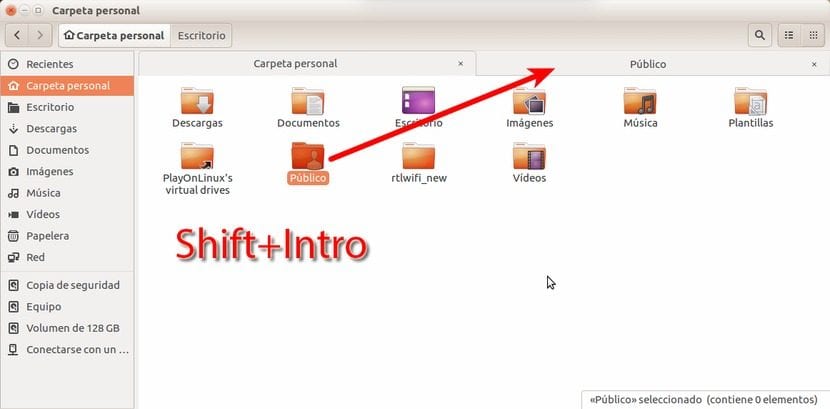
Корисници су се већ одавно навикли да користе картице у различитим менаџерима датотека. Наутилус нам већ дуго нуди ову могућност и ако желимо да отворимо фасциклу на новој картици Наутилус, то можемо учинити тако што ћемо је одабрати и употребити пречицу Схифт + Ентер (Ентер).
Креирате нову фасциклу
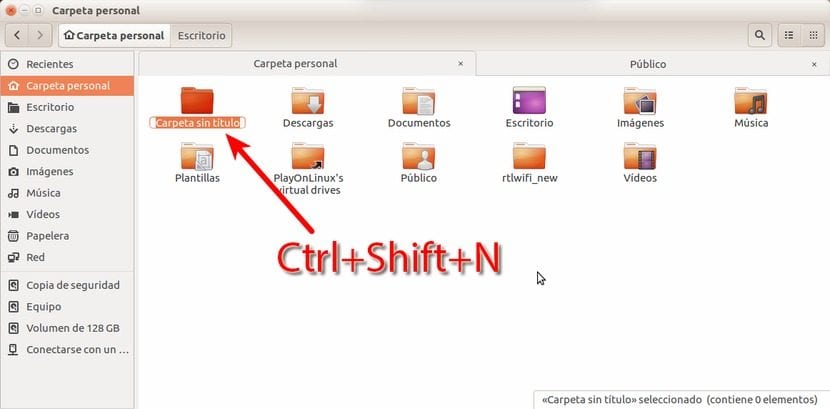
Ако је оно што желимо да креирамо нову фасциклу, то увек можемо учинити мишем, али пошто је овај пост о пречицама, она коју ћемо користити за креирање нове фасцикле биће Цтрл + Схифт + Н. Ако не притиснемо Схифт и оставимо само Цтрл + Н, отворићемо нови прозор Наутилуса.
Пребаци у смеће
Када радимо са неколико привремених датотека, као што је био случај са овом објавом и њеним снимцима екрана, имаћемо фасциклу пуну фотографија. Волим да ове датотеке оставим на радној површини, обавим посао и избришем их како бих радну површину поново очистио. Ако желимо истовремено да избришемо све ове датотеке, најбоље је да користимо комбинацију Фн + Дел. „Фн“ је тастер „Функција“ који је доступан на многим рачунарима, а тастер за брисање може бити на неким рачунарима као „ДЕЛ“.
Које су ваше омиљене Наутилусове пречице?
веома корисно, хвала вам пуно
Још пар:
Директно повлачење датотека помоћу централног дугмета миша омогућава вам да одаберете радњу која ће се извршити (Копирај, Премести, Повежи), исто је што и Клик + Алт + Превлачење, али чини ми се угоднијим.
Схифт + Дел уклања датотеке директно, заобилазећи корпу за отпатке, са било ког типа уређаја. Опција се такође може додати у контекстни мени из опција Наутилус.
Поздрав.
Још неколико пречица:
Директно повлачење датотека средњим дугметом миша омогућава одабир акције (Копирај, Премести, Повежи) исто као клик + Алт + Превлачење; То није тастерска пречица, али мени је угодније.
Схифт + Дел уклања датотеке директно, заобилазећи корпу за отпатке, са било ког уређаја. Еквивалентна опција се може додати у контекстни мени из опција Наутилус.
Поздрав.
Упс, први коментар је дао грешку, извините на дупликату 🙁
Здраво, хвала на пречицама. Једно питање, ако желим да отворим наутилус помоћу тастатуре, како то да урадим?